Bạn đang xem bài viết Làm thế nào để thay đổi ảnh đại diện riêng tư trên Facebook? tại Neu-edutop.edu.vn bạn có thể truy cập nhanh thông tin cần thiết tại phần mục lục bài viết phía dưới.
Trên Facebook, ảnh đại diện là một phần quan trọng của trang cá nhân. Nó thể hiện phong cách, sở thích và tính cách của người dùng. Mặc dù Facebook cung cấp nhiều ảnh đại diện sẵn có để bạn chọn, nhưng bạn cũng có thể sử dụng ảnh đại diện riêng tư của mình. Tuy nhiên, nếu bạn muốn thay đổi ảnh đại diện riêng tư trên Facebook thì sẽ phải thực hiện một số thao tác cụ thể. Hãy cùng tìm hiểu trong bài viết sau đây để biết cách thay đổi ảnh đại diện riêng tư trên Facebook một cách đơn giản và nhanh chóng.
Khi các bạn tiến hành thay thế ảnh đại diện trên Facebook thì những người bạn trên Facebook sẽ thấy và có thể Like/ Comment một cách tự do, thoải mái. Trong trường hợp các bạn muốn thay ảnh đại diện Chỉ mình tôi (Only me) thì những người khác sẽ không thể thấy được và họ cũng không thể Like/ Comment được hình ảnh đại diện đó. Việc thay hình ảnh đại diện Chỉ mình tôi là một cách phù hợp với nhũng ai muốn sống ẩn danh trên Facebook và không muốn bị người khác trêu đùa. Trong bài viết này, Thủ thuật phần mềm sẽ hướng dẫn các bạn cách thay ảnh đại diện Chỉ mình tôi (Only me), không ai biết.
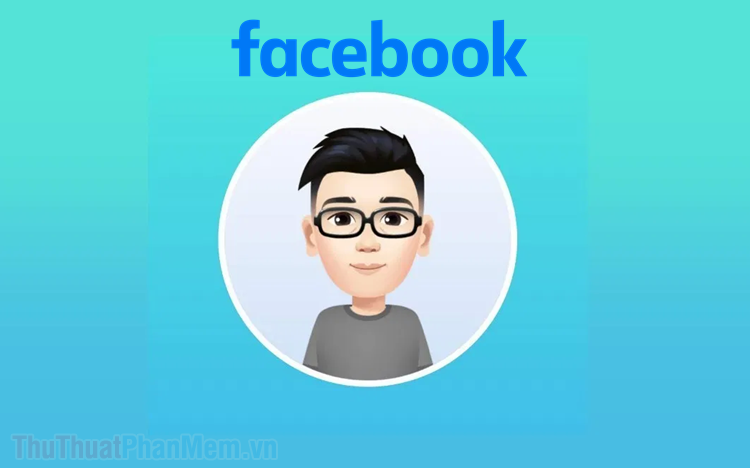
Mục lục nội dung
1. Cách thay ảnh đại diện Chỉ mình tôi (Only me) trên nền tảng Facebook máy tính
Facebook trên máy tính hiện nay đang vận hành thông qua nền tảng trình duyệt Web, đối với nền tảng Web này thì các bạn có thể thay thế ảnh đại diện ẩn danh một cách nhanh chóng!
Bước 1: Đầu tiên, các bạn tiến hành truy cập trang cá nhân của mình và chọn mục Cập nhật dưới ảnh đại diện.
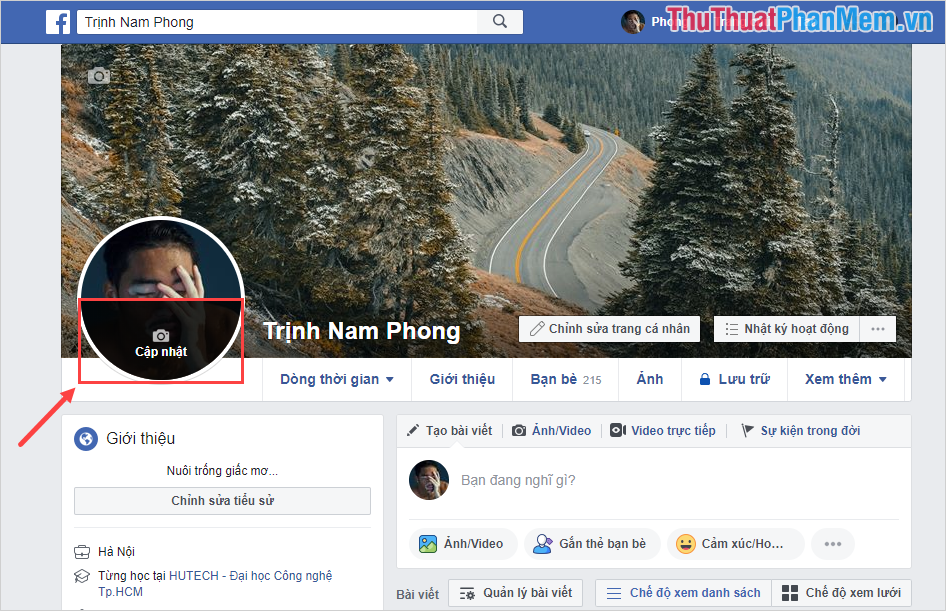
Bước 2: Sau đó, các bạn chọn mục Tải ảnh lên để tiến hành chọn hình ảnh cần đặt làm ảnh đại diện.
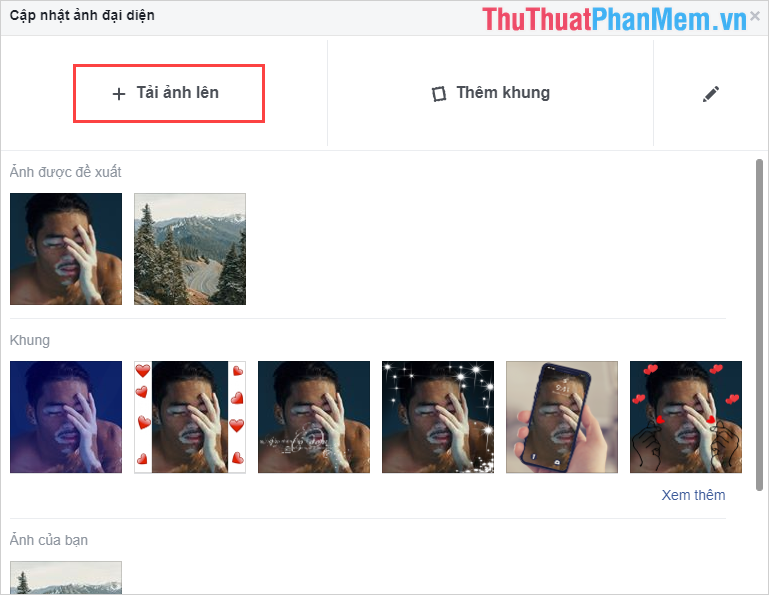
Bước 3: Khi hình ảnh đại diện đã được tải lên Facebook xong thì các bạn tìm đến bài viết đó và nhấn vào mục Tuỳ chọn để Chỉnh sửa bài viết.
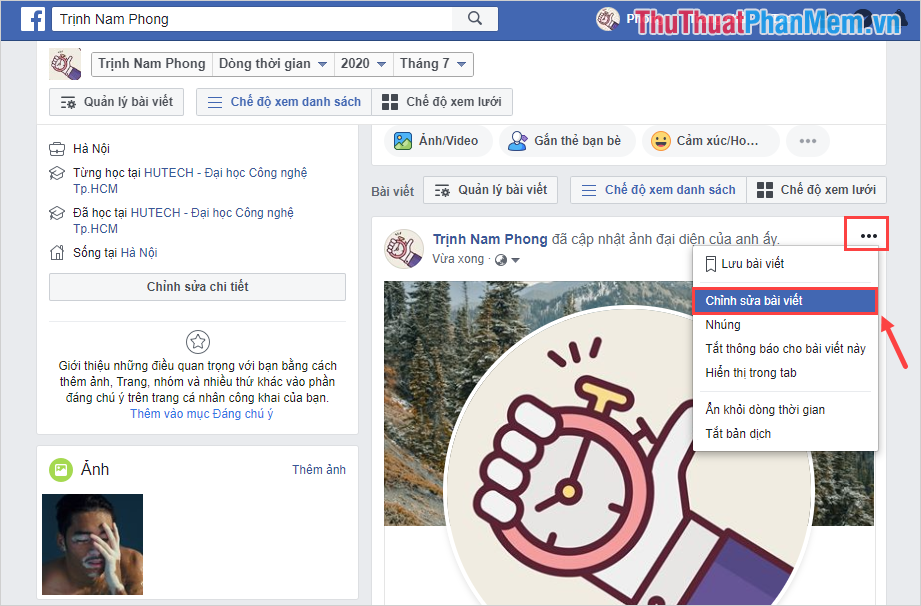
Bước 4: Tại đây, các bạn hãy thiết lập quyền riêng tư của bài viết về Chỉ mình tôi.
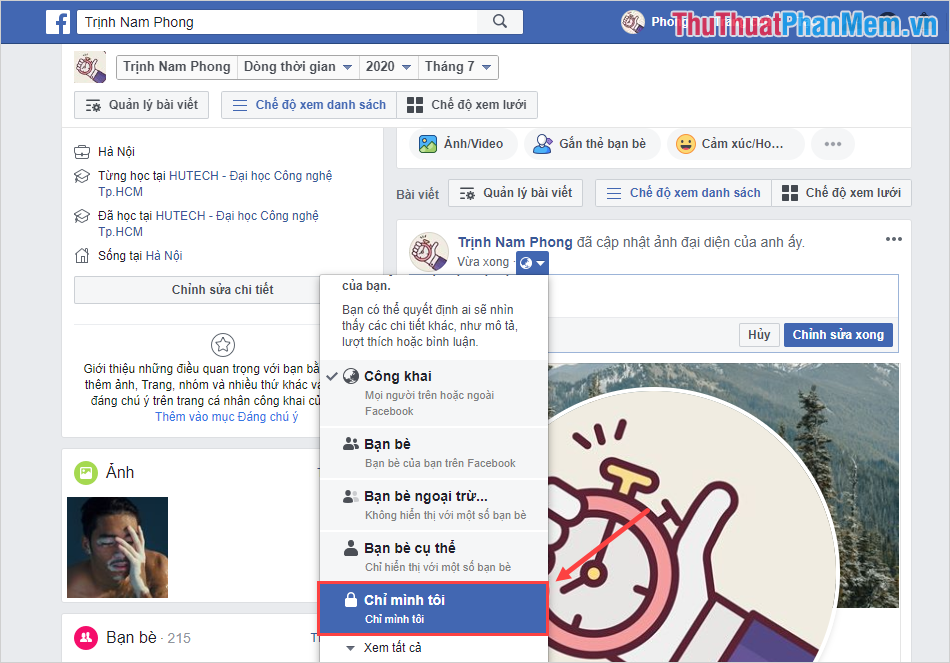
Bước 5: Khi thiết lập về chế độ Chỉ mình tôi xong, các bạn tiếp tục chọn Tuỳ chọn và chọn mục Ẩn khỏi dòng thời gian.
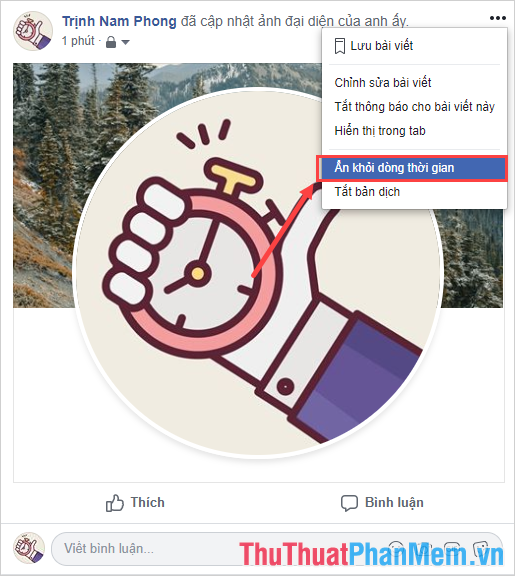
Sau khi các bạn thiết lập đầy đủ các bước bên trên thì bất kỳ ai ấn vào hình ảnh đại diện của các bạn cũng chỉ có thể xem được mà không thể Like/ Comment được.
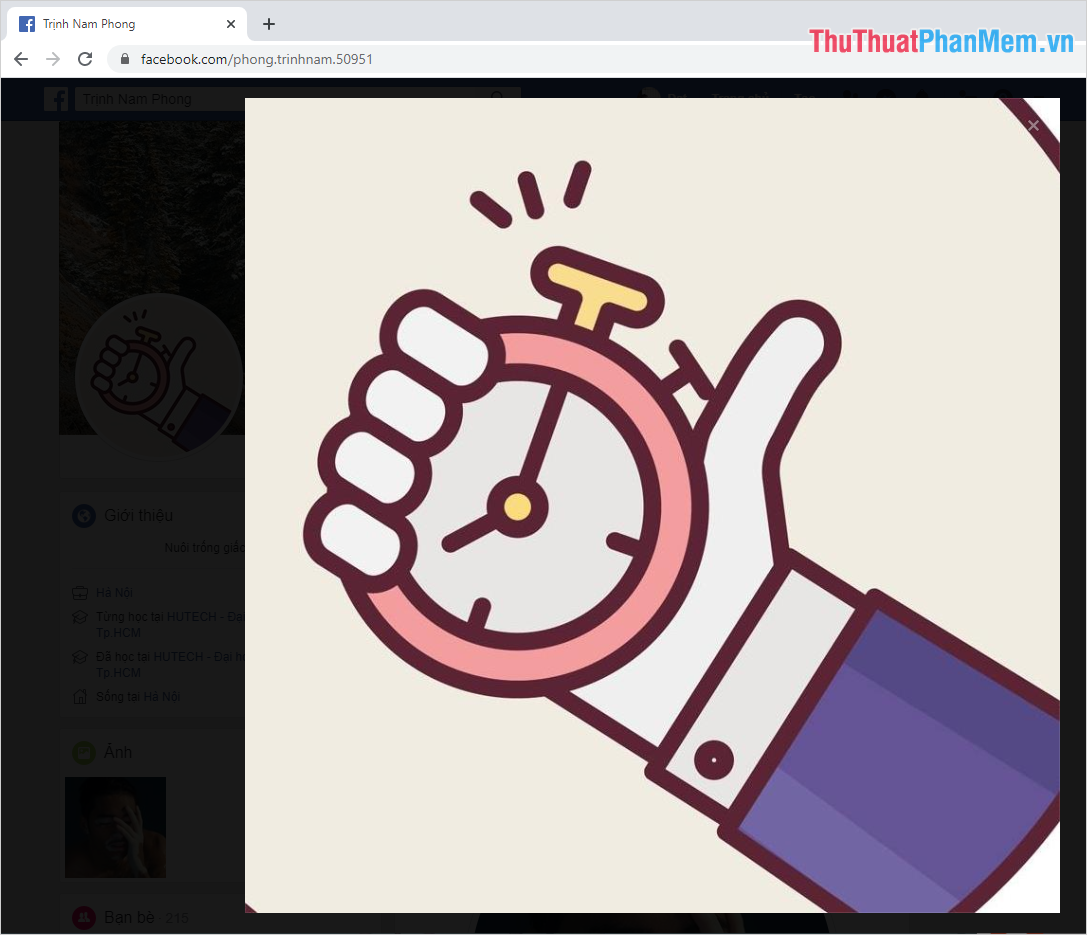
2. Cách thay ảnh đại diện Chỉ mình tôi (Only me) trên nền tảng Facebook điện thoại
Trên điện thoại, các bạn cũng có thể đặt hình ảnh đại diện ở chế độ Chỉ mình tôi để hạn chế người khác thấy và họ cũng không thể Comment/ Like hình ảnh đó. Để đặt thiết lập này, các bạn cần thực hiện những thao tác như sau:
Bước 1: Các bạn tiến hành truy cập trang cá nhân và chọn mục Thay đổi ảnh đại diện. Lúc này các bạn có thể chọn Chọn ảnh hoặc Video đại diện để mở hình ảnh từ điện thoại.
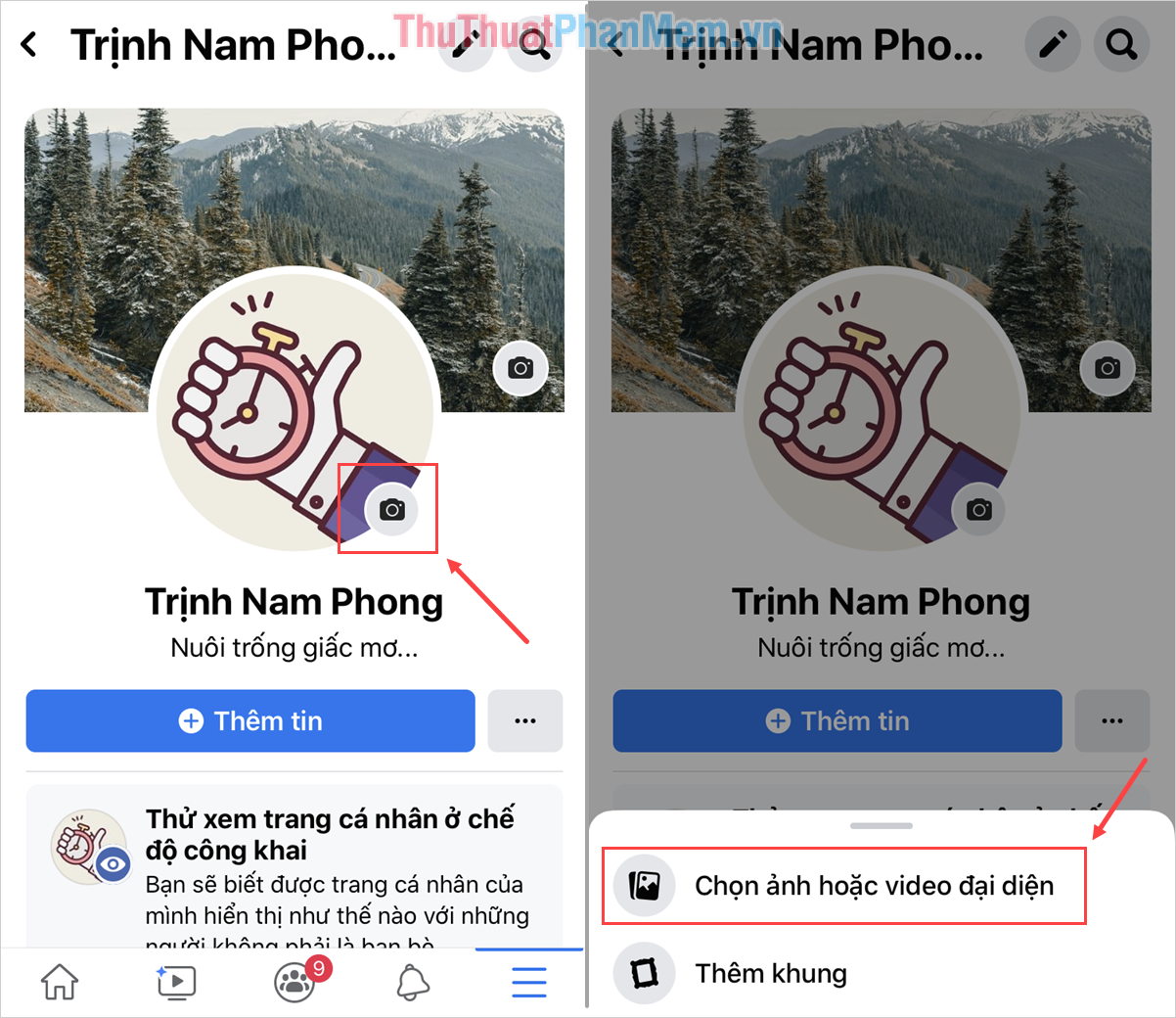
Bước 2: Sau khi chọn được ảnh đại diện phù hợp, các bạn hãy bỏ đánh dấu mục “Chia sẻ thông tin mới lên bảng tin” và chọn Lưu để hoàn tất việc đăng ảnh.
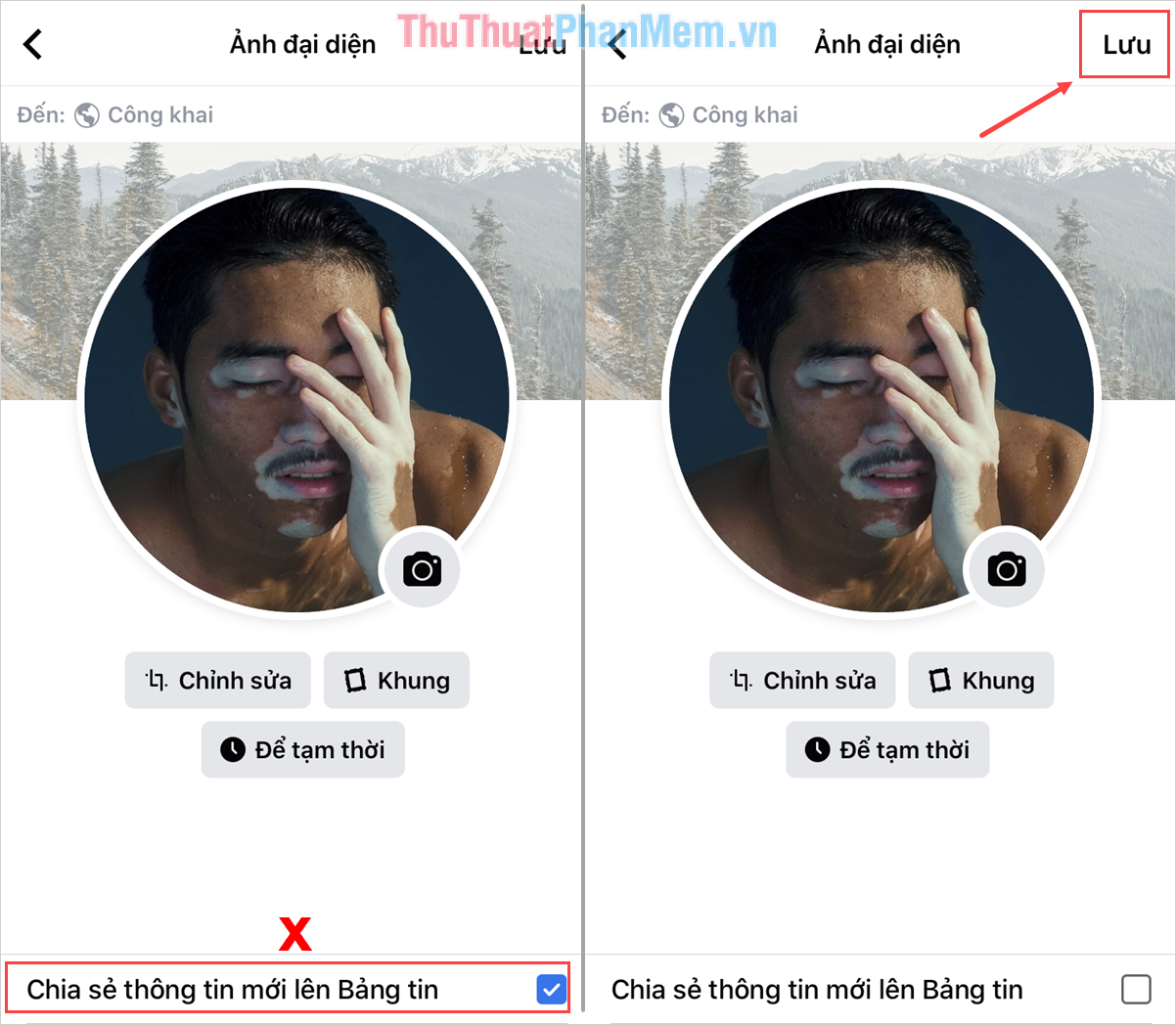
Bước 3: Tiếp theo, các bạn tìm đến bài viết thay hình ảnh đại diện và chọn mục Tuỳ chọn -> Chỉnh sửa quyền riêng tư.
Tại đây, các bạn hãy đặt quyền riêng tư về Chỉ mình tôi và nhấn Xong để lưu lại.
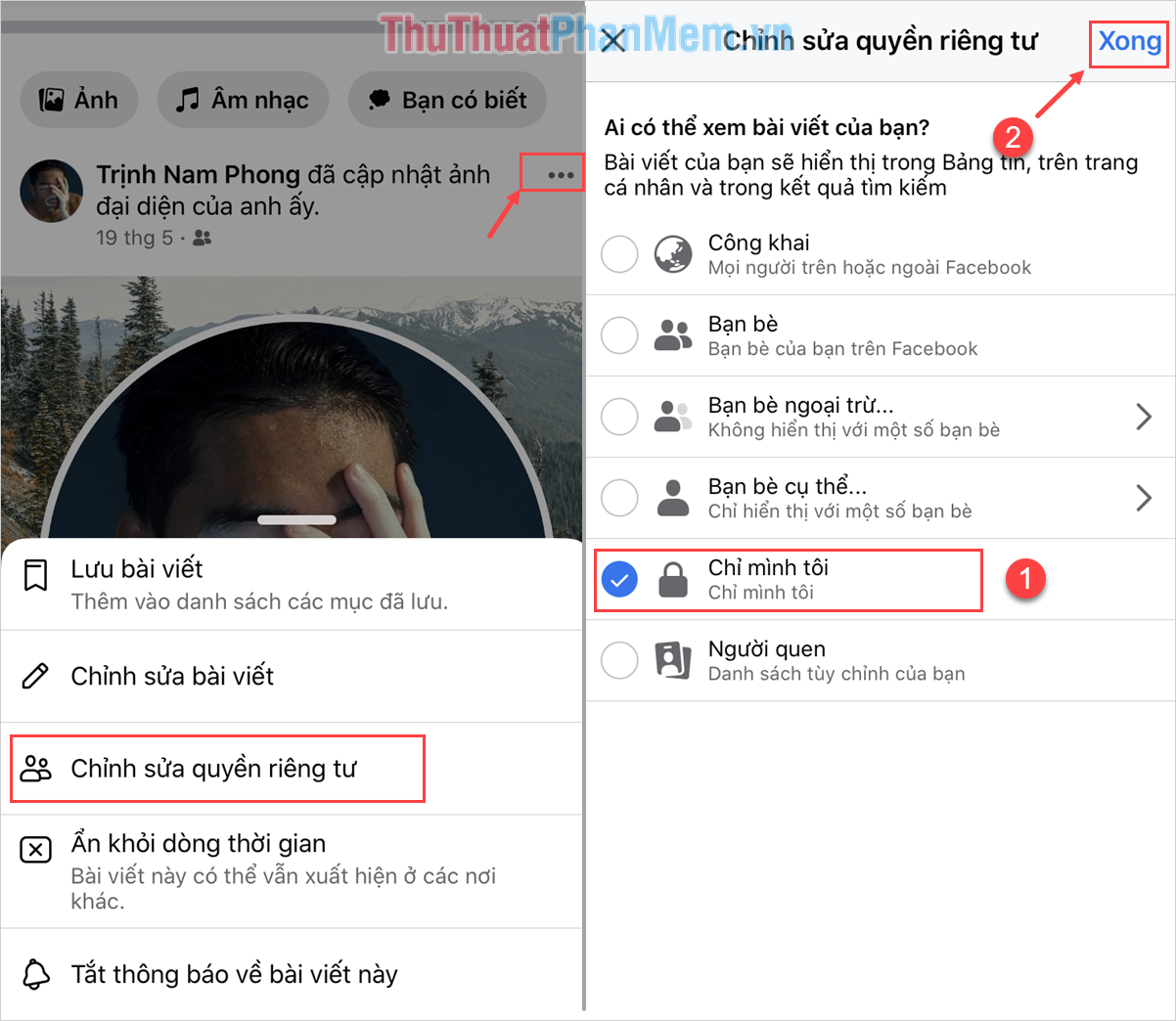
Bước 4: Cuối cùng, các bạn chọn Tuỳ chọn và chọn Ẩn khỏi dòng thời gian là xong. Kể từ bây giờ trở đi sẽ không có bất kỳ ai thấy hình ảnh đại diện của các bạn trên dòng thời gian nữa và người khác cũng không thể Like/ Comment vào ảnh đại diện được.
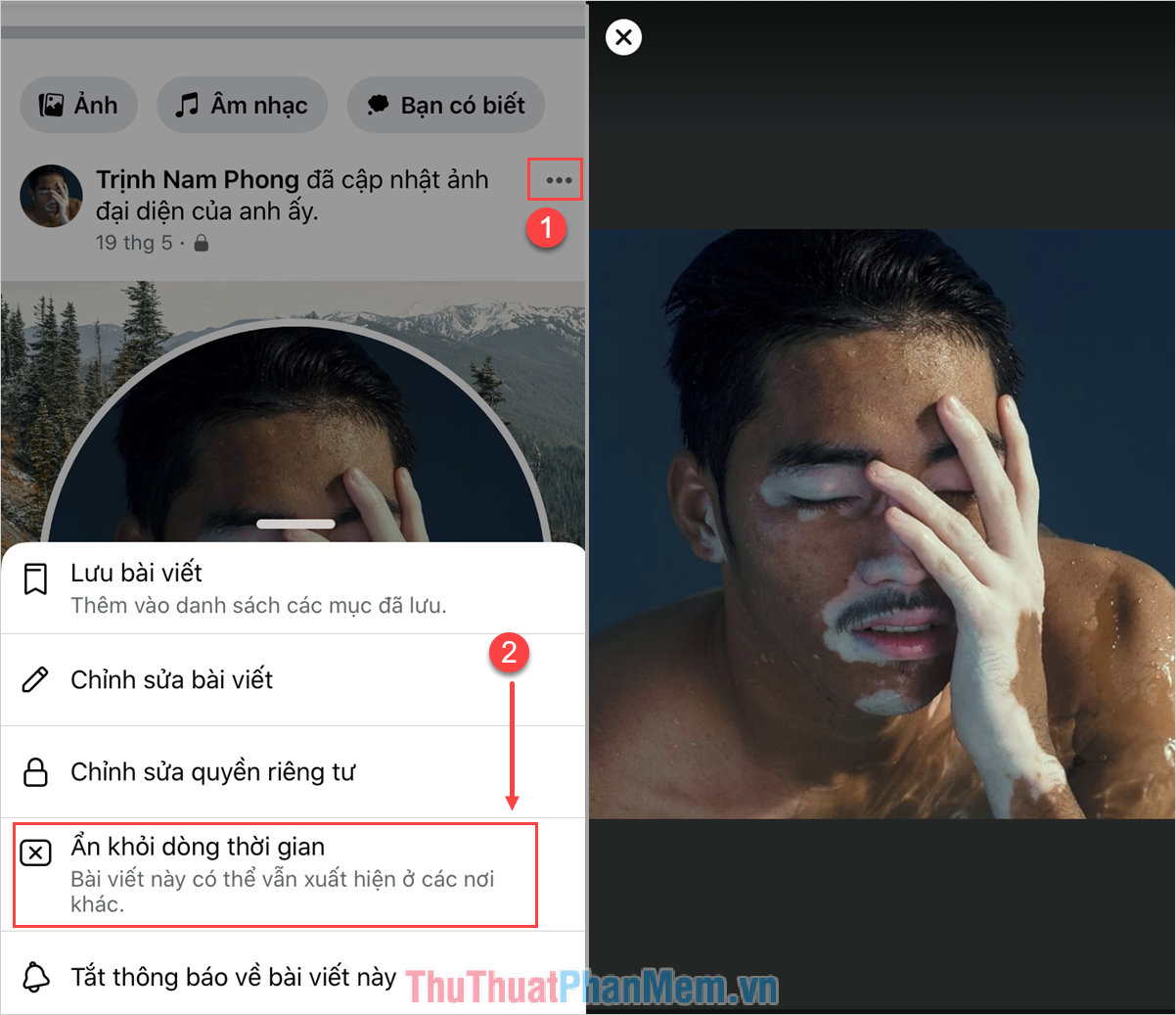
Trong bài viết này, Thủ thuật phần mềm đã hướng dẫn các bạn cách thay đổi hình ảnh đại diện ở chế độ Chỉ mình tôi (Only Me), không ai biết. Chúc các bạn một ngày vui vẻ!
Tóm lại, việc thay đổi ảnh đại diện riêng tư trên Facebook là rất đơn giản và thuận tiện. Bạn có thể thay đổi bất cứ lúc nào và chỉ cần vài thao tác đơn giản. Tuy nhiên, bạn nên cẩn thận và chọn một hình ảnh phù hợp với mục đích sử dụng và không vi phạm quyền riêng tư của bất kỳ ai. Bằng cách thực hiện đúng các bước này, bạn có thể thay đổi ảnh đại diện của mình thành công và duy trì mối quan hệ với những người thân quen trên Facebook.
Cảm ơn bạn đã xem bài viết Làm thế nào để thay đổi ảnh đại diện riêng tư trên Facebook? tại Neu-edutop.edu.vn bạn có thể bình luận, xem thêm các bài viết liên quan ở phía dưới và mong rằng sẽ giúp ích cho bạn những thông tin thú vị.
Nguồn: https://thuthuatphanmem.vn/cach-thay-anh-dai-dien-chi-minh-toi-only-me-khong-ai-biet/
Từ Khoá Tìm Kiếm Liên Quan:
1. Thay đổi ảnh đại diện Facebook
2. Hướng dẫn thay đổi ảnh đại diện trên Facebook
3. Cập nhật ảnh đại diện riêng tư trên Facebook
4. Làm thế nào để thay ảnh đại diện đang dùng trên Facebook
5. Đổi ảnh đại diện trên Facebook nhanh chóng và dễ dàng
6. Tối ưu hoá ảnh đại diện trên Facebook
7. Thiết lập quyền riêng tư cho ảnh đại diện trên Facebook
8. Khóa ảnh đại diện trên Facebook
9. Sử dụng ảnh đại diện đã có trong album trên Facebook
10. Tự chụp và đăng ảnh đại diện trên Facebook.



